A MELHOR combinação NEON entre ícones e tema para Linux!
Quem me acompanha aqui no blog, sabe o quanto eu me preocupo com meu Desktop, sempre tentando deixar ele de uma forma boa de trabalhar, com ícones e temas bonitos, e que, principalmente, se completem. Além disso, sabem que praticamente nunca escrevo sobre personalizações aqui no blog. Mas hoje, temos uma exceção, porque eu preciso te mostrar A MELHOR combinação NEON entre ícones e tema para Linux.
Aqui vai uma pequena prévia para você:
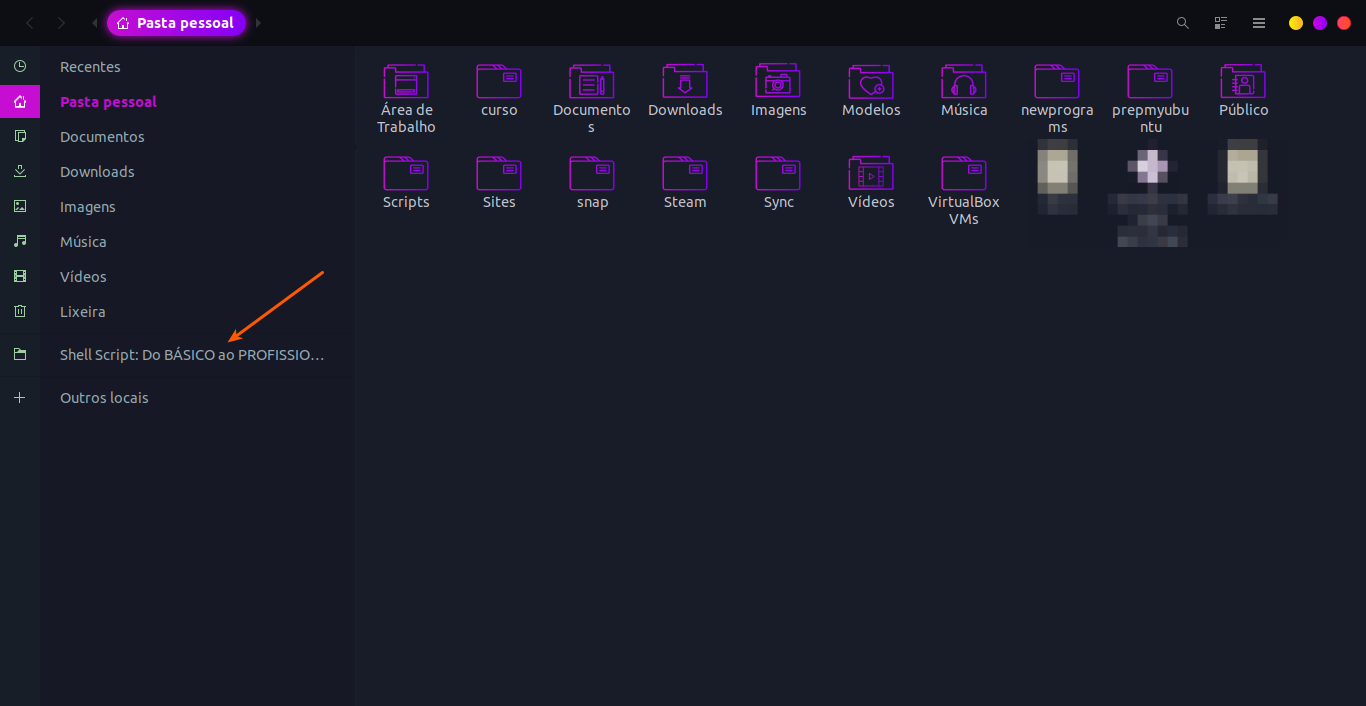
Aproveitando o merchandising da foto, se tiveres interesse no meu curso de Shell Script profissional, clique aqui e obtenha mais informações.
Eu realmente achei muito bacana esta combinação. O tema é escuro, que geralmente é de gosto dos desenvolvedores, mas trás aquele efeito em roxo que deixa seu desktop mais “vivo” apesar de ser dark. O mais engraçado é que o pacote de ícones não tem nada haver com este tema, mas ele simplesmente possui a mesma coloração e o mesmo efeito de neon. Muito da hora!
Então, curtiu essa combinação de tema e ícones? Então, fica comigo até o final desta dica para aprender a instalar.
Como instalar ícones e temas no Linux?
Se você chegou aqui de paraquedas e não faz nem ideia de como instalar um pacote de ícones, ou um tema bacana, não tem problema. Primeiro, peço que você dê uma lida no artigo abaixo, onde eu explico passo a passo para você instalar qualquer tema.
Após ler este artigo, você já deve saber para quais pastas copiar os temas e ícones. Também, recomendo que veja um vídeo que eu fiz mostrando algumas personalizações que eu faço no GNOME.
Como instalar o tema Sweet-Dark?
O primeiro passo desta combinação é instalar o tema Sweet Dark que pode ser obtido no Gnome-look.org aqui.
Após o download, extraia o arquivo de copie toda a pasta para /home/seuusuario/.themes.
OBS: A pasta que você deve copiar vai estar dentro da pasta extraída. Veja no screenshot abaixo onde tenho duas pastas Sweet-Dark. Você deve copiar somente a que contém estes arquivos.
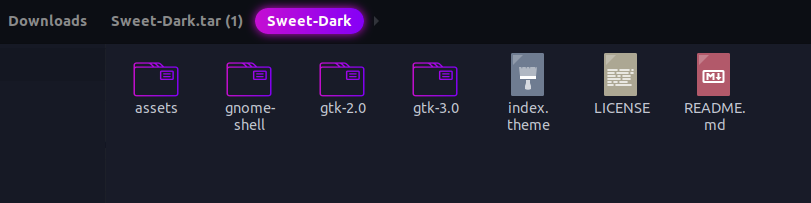
Depois, basta ajustar alterando no gnome-tweak-tool.
Como instalar os ícones Aqua-Dark?
Faça o download no link abaixo direcionado ao Google Drive.
Posteriormente, extraia o arquivo e copie a pasta para /home/seuusuario/.icons.
Altere os ícones com o gnome-tweak-tool.
O resultado final deve ser o seguinte:

E prontinho, a combinação está feita.
Espero que tenha gostado desta dica!
Não esqueça de nos seguir no Instagram para receber os últimos conteúdos!
Participe dos nossos grupos no Telegram e Facebook! 🙂
Veja também este vídeo sobre o WPS Office:
Se tiver alguma dúvida ou sugestão de conteúdo, por favor, comente!